在使用Outlook设置电子邮件账户时,正确填写邮件服务器名是确保邮件正常收发的重要步骤之一,本文将详细介绍如何正确填写Outlook电子邮件服务器名,并提供一些实用的技巧和建议。
理解邮件服务器名的概念
邮件服务器名是指用于接收和发送电子邮件的服务器地址,在Outlook中,你需要输入以下两个关键信息:
- IMAP/POP3服务器名:用于接收邮件的服务器名称。
- SMTP服务器名:用于发送邮件的服务器名称。
获取正确的服务器名
要正确填写Outlook电子邮件服务器名,首先需要从您的邮箱提供商处获取这些信息,通常情况下,您可以在邮箱提供商的官方网站或客户服务中获得这些详细信息,以下是一些常见的邮箱提供商及其服务器名示例:
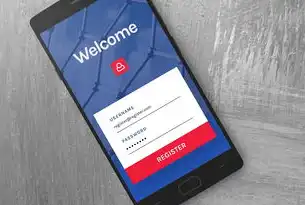
图片来源于网络,如有侵权联系删除
-
Gmail:
- IMAP/POP3服务器名:imap.gmail.com 或 pop.gmail.com
- SMTP服务器名:smtp.gmail.com
-
Yahoo Mail:
- IMAP/POP3服务器名:imap.mail.yahoo.com
- SMTP服务器名:smtp.mail.yahoo.com
-
Hotmail(现在称为Outlook.com):
- IMAP/POP3服务器名:imap.outlook.com
- SMTP服务器名:smtp.outlook.com
填写服务器名时的注意事项
- 安全连接:确保使用SSL/TLS加密协议来保护邮件传输的安全,这通常意味着需要在服务器名后添加“/secure”或类似的后缀。
- 端口设置:除了服务器名外,还需要配置相应的端口号,Gmail的IMAP端口为993,SMTP端口为465。
- 认证方式:选择正确的认证方式,如基本认证(Basic Authentication)、NTLM等。
在Outlook中设置电子邮件账户
一旦获得了正确的服务器名和其他相关信息,就可以在Outlook中进行设置了,以下是详细的操作步骤:

图片来源于网络,如有侵权联系删除
- 打开Outlook应用程序。
- 选择“文件”菜单,然后点击“添加账户”。
- 在弹出的对话框中选择“手动配置服务器设置或其他服务器类型”,然后点击“下一步”。
- 选择“Internet电子邮件”选项,再点击“下一步”。
- 填入您的电子邮件地址和密码。
- 在“服务器信息”部分,按照上述步骤填写IMAP/POP3服务器名和SMTP服务器名。
- 设置好其他选项后,点击“测试账户设置”以验证是否可以成功连接到服务器。
- 如果一切正常,则完成设置。
常见问题解答
- 为什么我不能收到邮件?
检查是否启用了垃圾邮件过滤功能,或者尝试更换不同的服务器名和端口。
- 为什么我的邮件无法发送出去?
确保SMTP服务器名和端口设置正确,并且已启用SSL/TLS加密。
- 如何知道我使用的服务器名是否正确?
可以通过在线工具查询或联系邮箱提供商获取准确的服务器名。
正确填写Outlook电子邮件服务器名对于顺利使用电子邮件至关重要,希望本文能帮助您解决相关疑问,并提高邮件设置的效率和质量,如果您还有其他问题或建议,欢迎随时向我提问或留言交流,谢谢!
标签: #outlook电子邮件服务器名怎么填



评论列表